Születésnapi naptár és emlékeztető hozzáadása az Outlookban
Applies To
Microsoft 365-höz készült Outlook Outlook 2021 Outlook 2019 Outlook 2016 Webes Outlook Outlook.com Új Windows OutlookAz Outlook segítséget nyújthat a közelgő születésnapok és évfordulók nyomon követésében. A születésnapi naptárak az Outlook új Outlook és webböngészős verzióiban érhetők el, például Outlook.com vagy Webes Outlook. Ha engedélyezi a születésnapi naptárt az új Outlookban, majd váltson vissza klasszikus naptárra, a naptár a Saját naptárak területen jelenik meg. A klasszikus Outlookban alapértelmezés szerint emlékeztetők jelennek meg, amikor születésnapot vagy évfordulót ad az Outlook-névjegyhez.
Válassza ki alább az Ön által használt Outlook-verzióhoz tartozó lapot. Az Outlook melyik verziójával rendelkezem?
Megjegyzés: Ha a Új Outlook lapon található lépések nem működnek, előfordulhat, hogy még nem használja az új Windows Outlookot. Válassza a Klasszikus Outlook lehetőséget, és kövesse ezeket a lépéseket.
Aúj Outlook a következő lehetőségek közül választhat:
Születésnapi naptár hozzáadása | Névjegyek születésnapi beállításainak kezelése | Születésnapi esemény törlése
Születésnapi naptár hozzáadásaúj Outlook
A születésnapi naptár a névjegyek adatai alapján segít a születésnapok nyomon követésében. A születésnapok megtekintése előtt fel kell vennie egy születésnapi naptárt. Születésnapi naptár hozzáadásakor a névjegyekben már szereplő születésnapok eseményei létrejönnek.
Megjegyzés: A születésnapok születésnapi naptárának a naptárba való felvétele után néhány órába telhet, amíg a névjegyek felkerülnek a naptárba.
-
A navigációs panelen válassza a Naptár

-
Válassza a Naptár hozzáadása lehetőséget.
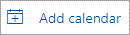
-
A Naptár hozzáadása ablakban válassza a Születésnapok lehetőséget.
-
A Születésnapok csoportban válassza ki vagy erősítse meg azt a fiókot, amelyhez hozzá szeretné adni a születésnapi naptárt.
-
Jelölje be a Születésnapi naptár bekapcsolása jelölőnégyzetet.
A születésnapi naptár megtekintése
A születésnapi naptár hozzáadása után felveheti azt az aktív naptárakba. A naptár testreszabásához válassza a További beállítások lehetőséget .
-
A naptárnézet megnyitásához válassza a Naptár

-
Bontsa ki a Saját naptárak elemet, és válassza a Születésnapok lehetőséget. Ha ez a beállítás be van jelölve, a névjegyhez mentett születésnapok az adott napon jelennek meg.
A születésnapi naptár elrejtése
Ha nem szeretné megjeleníteni a születésnapokat, kikapcsolhatja a születésnapi naptár nézetet.
-
A naptárnézet megnyitásához válassza a Naptár

-
Bontsa ki a Saját naptárak elemet, és szüntesse meg a Születésnapok beállítás kijelölését. Ezzel a választógombbal be- vagy kikapcsolhatja a születésnapokat.
Névjegyek születésnapjának kezelése aúj Outlook
A születésnapi naptár a Kapcsolatok névjegyeihez kapcsolódik.
-
Ha egy meglévő partnerhez ad születésnapot, a program felveszi a születésnapot a naptárba. Előfordulhat, hogy a születésnap hozzáadása késik a naptárban.
-
Amikor születésnapot ad hozzá a Naptárban, új partnert ad hozzá.
Születésnap hozzáadása meglévő partnerhez
-
A navigációs panelen válassza Kapcsolatok

-
Keresse meg azt a partnert, akihez születésnapot szeretne adni.
-
Kattintson a jobb gombbal a partnerre, és válassza a Szerkesztés parancsot.
-
Görgessen le a névjegylapon, és válassza a Továbbiak hozzáadása > Születésnap lehetőséget.
-
Írja be a születésnapot, és válassza a Mentés lehetőséget.
Megjegyzés: Előfordulhat, hogy a születésnapi naptárba felvett születésnapot nem fogja látni.
Születésnap hozzáadása a születésnapi naptárban
Ha közvetlenül hozzáad egy születésnapot a születésnapi naptárhoz, új partner is létrejön.
-
A naptárnézet megnyitásához válassza a Naptár

-
Válassza a Születésnapi naptár > Új születésnap lehetőséget.
-
Ekkor megnyílik egy új névjegyűrlap.
Adja meg a személy nevét és születési dátumát, majd válassza a Létrehozás lehetőséget.
Megjegyzés: Előfordulhat, hogy a születésnapot néhány perccel később felveszik a születésnapi naptárba.
Születésnapi eseményhez társított névjegy szerkesztése
-
A naptárnézet megnyitásához válassza a Naptár

-
A Születésnapi naptárban keresse meg a szerkeszteni kívánt születésnapot, majd válassza a Szerkesztés lehetőséget.
-
Végezze el a kívánt módosításokat, majd válassza a Mentés lehetőséget.
Születésnapi esemény törlése
-
A naptárnézet megnyitásához válassza a Naptár

-
A Születésnapi naptárban keresse meg az eltávolítani kívánt születésnapot, majd válassza a Törlés lehetőséget.
Megjegyzés: A születésnap törlése eltávolítja az eseményt a naptárból, de nem törli a névjegyet.
A születésnapok és évfordulók minden Outlook-névjegyhez nyomon követhetők, és a naptárban és a To-Do sávon megjelenő egész napos, évente ismétlődő eseményekként lesznek mentve.
Születésnap vagy évforduló megadása Kapcsolatok a klasszikus Outlookban
-
Ha ez egy meglévő partner,

-
A Partner lap Megjelenítés csoportjában válassza a Részletek lehetőséget.
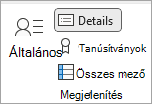
-
Írja be a dátumot a Születésnap vagy az Évforduló mezőbe.
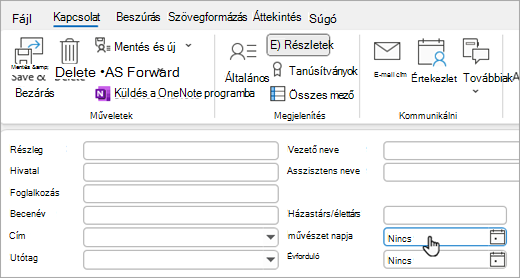
Megjegyzés: Ha egy meglévő partnerhez ad születésnapot, eltarthat néhány percig, amíg megjelenik a születésnapi naptárban. Ez ritka, de abban az esetben, ha egy meglévő partnerhez hozzáadott születésnap nem jelenik meg a születésnapi naptárban, eltávolíthatja a partnert Kapcsolatok, újra felveheti a névjegyet, és a születésnap megjelenik a születésnapi naptárban.
A születésnapi naptár elrejtése vagy törlése
Kikapcsolhatja a Születésnapok naptárnézetet, vagy akár törölheti is. A születésnapi naptár törlése nem törli a névjegyeket és a mentett születésnapokat.
-
A klasszikus Outlookban nyissa meg a Naptárt.
-
A születésnapi naptár elrejtéséhez vagy megjelenítéséhez jelölje be a mellette lévő jelölőnégyzetet.
-
A születésnapi naptár törléséhez kattintson a jobb gombbal a Születésnapok naptár nevére a navigációs ablakban, és válassza a Naptár törlése parancsot.
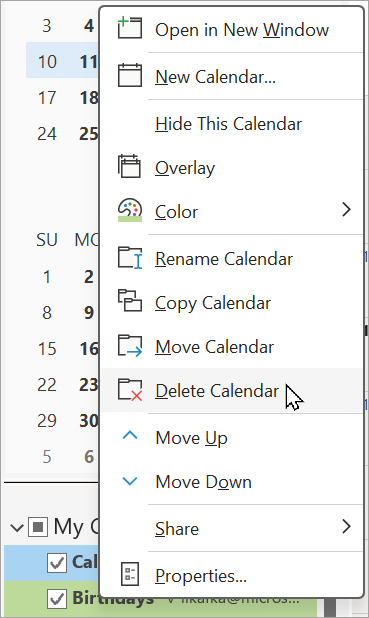
A Webes Outlook vagy Outlook.com a következő lehetőségek közül választhat:
Születésnapi naptár hozzáadása | Névjegyek születésnapi beállításainak kezelése | Születésnapi esemény törlése
Születésnapi naptár hozzáadása Webes Outlook vagy Outlook.com
A születésnapi naptár a névjegyek adatai alapján segít a születésnapok nyomon követésében. A születésnapok megtekintése előtt fel kell vennie egy születésnapi naptárt. Születésnapi naptár hozzáadásakor a névjegyekben már szereplő születésnapok eseményei létrejönnek.
Megjegyzés: A születésnapok születésnapi naptárának a naptárba való felvétele után néhány órába telhet, amíg a névjegyek felkerülnek a naptárba.
-
A navigációs panelen válassza a Naptár

-
Válassza a Naptár hozzáadása lehetőséget.
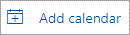
-
A Naptár hozzáadása ablakban válassza a Születésnapok lehetőséget.
-
A Születésnapok csoportban válassza ki vagy erősítse meg azt a fiókot, amelyhez hozzá szeretné adni a születésnapi naptárt.
-
Jelölje be a Születésnapi naptár bekapcsolása jelölőnégyzetet.
A születésnapi naptár megtekintése
A születésnapi naptár hozzáadása után felveheti azt az aktív naptárakba. A naptár testreszabásához válassza a További beállítások lehetőséget .
-
A naptárnézet megnyitásához válassza a Naptár

-
Bontsa ki a Saját naptárak elemet, és válassza a Születésnapok lehetőséget. Ha ez a beállítás be van jelölve, a névjegyhez mentett születésnapok az adott napon jelennek meg.
A születésnapi naptár elrejtése
Ha nem szeretné megjeleníteni a születésnapokat, kikapcsolhatja a születésnapi naptár nézetet.
-
A naptárnézet megnyitásához válassza a Naptár

-
Bontsa ki a Saját naptárak elemet, és szüntesse meg a Születésnapok beállítás kijelölését. Ezzel a választógombbal be- vagy kikapcsolhatja a születésnapokat.
Partnerek születésnapjának kezelése Webes Outlook vagy Outlook.com
A születésnapi naptár a Kapcsolatok névjegyeihez kapcsolódik.
-
Ha egy meglévő partnerhez ad születésnapot, a program felveszi a születésnapot a naptárba. Előfordulhat, hogy a születésnap hozzáadása késik a naptárban.
-
Amikor születésnapot ad hozzá a Naptárban, új partnert ad hozzá.
Születésnap hozzáadása meglévő partnerhez
-
A navigációs panelen válassza Kapcsolatok

-
Keresse meg azt a partnert, akihez születésnapot szeretne adni.
-
Kattintson a jobb gombbal a partnerre, és válassza a Szerkesztés parancsot.
-
Görgessen le a névjegylapon, és válassza a Továbbiak hozzáadása > Születésnap lehetőséget.
-
Írja be a születésnapot, és válassza a Mentés lehetőséget.
Megjegyzés: Előfordulhat, hogy a születésnapi naptárba felvett születésnapot nem fogja látni.
Születésnap hozzáadása a születésnapi naptárban
Ha közvetlenül hozzáad egy születésnapot a születésnapi naptárhoz, új partner is létrejön.
-
A naptárnézet megnyitásához válassza a Naptár

-
Válassza a Születésnapi naptár > Új születésnap lehetőséget.
-
Ekkor megnyílik egy új névjegyűrlap.
Adja meg a személy nevét és születési dátumát, majd válassza a Létrehozás lehetőséget.
Megjegyzés: Előfordulhat, hogy a születésnapot néhány perccel később felveszik a születésnapi naptárba.
Születésnapi eseményhez társított névjegy szerkesztése
-
A naptárnézet megnyitásához válassza a Naptár

-
A Születésnapi naptárban keresse meg a szerkeszteni kívánt születésnapot, majd válassza a Szerkesztés lehetőséget.
-
Végezze el a kívánt módosításokat, majd válassza a Mentés lehetőséget.
Születésnapi esemény törlése
-
A naptárnézet megnyitásához válassza a Naptár

-
A Születésnapi naptárban keresse meg az eltávolítani kívánt születésnapot, majd válassza a Törlés lehetőséget.
Megjegyzés: A születésnap törlése eltávolítja az eseményt a naptárból, de nem törli a névjegyet.










